Виды USB разъемов | Losst
Универсальная последовательная шина (Universal Serial Bus) или же просто USB — это промышленный стандарт, разработанный в середине 1990 годов для того, чтобы стандартизировать подключение периферии к компьютеру. Он заменил большинство интерфейсов и теперь является самым распространенным типом разъемов для потребительских устройств.
На сегодняшний день практически каждое устройство, будь оно портативным или стационарным, имеет различные виды USB разъемов. Но все устроено намного сложнее, чем считают новички. Сегодня мы рассмотрим виды USB портов и различные стандарты.
Содержание статьи:
Различные типы USB
У многих мог сейчас назреть вопрос: «Если USB должен быть универсальным, то почему он имеет большое количество типов?». Дело в том, что все эти типы USB разъемов выполняют различные функции. Это помогает обеспечить совместимость в случае выпуска устройства с улучшенными характеристиками.
- Type-A — большинство кабелей имеют на одном конце коннектор этого типа USB, туда же относятся и кабели современных клавиатур и мышей. Этим же типом USB комплектуются персональные компьютеры и зарядные устройства;
- Type-B — это порт используется для подключения принтеров и других периферийных устройств к компьютеру. Но в настоящее время он не распространен так, как распространен USB Type-A;
- Mini USB — это был стандартный разъем для мобильных устройств до появления Micro USB. Этот разъем меньше стандартного, что и можно понять по его названию. Этот тип разъемов тоже немного устарел и был заменен Micro USB, но это не означает, что такие виды USB нигде нельзя найти;
- Micro USB — на данный момент является стандартом для портативных устройств. Его приняли все крупные производители мобильных устройств, за исключением Apple.
 Но Micro USB постепенно начинают заменять на USB Type-C. Кстати, существуют различные виды Micro USB разъемов, но об этом поговорим чуть позже;
Но Micro USB постепенно начинают заменять на USB Type-C. Кстати, существуют различные виды Micro USB разъемов, но об этом поговорим чуть позже; - Type-C — такой кабель может иметь на обоих концах один и тот же коннектор. Заявлена более высокая скорость передачи данных и более высокая мощность по сравнению с предыдущими стандартами USB. Такой разъем использовала компания Apple для Thunderbolt 3. О USB Type-C мы поговорим чуть позже;
- Lightning — не относится к стандарту USB, но является фирменным интерфейсом для мобильной продукции Apple с сентября 2012 года. Устройства же до этого времени использовали менее компактный 30-pin проприетарный разъем.
USB 3.0
Новый стандарт обеспечивает более высокую скорость передачи данных и при этом имеет обратную совместимость со старым стандартом. По форме USB 3.0 и USB 2.0 Type-A одинаковы, просто новый стандарт окрашен в синий цвет, чтобы отличить USB 3.0 от 2.0.
Но увеличение скорости будет только в том случае, когда разъем, куда вставляется кабель или флеш-накопитель должен быть USB 3. 0, и сам кабель или флеш-накопитель должен иметь коннектор USB 3.0.
0, и сам кабель или флеш-накопитель должен иметь коннектор USB 3.0.
Также кроме USB 3.0 Type-A существуют и другие типы разъемов USB 3.0. Type-B и его Micro версия имеют дополнительные контакты, чтобы обеспечить более высокую скорость передачи данных, что разрушает совместимость этих разъемов со старыми версиями, но старые USB 2.0 устройства можно подключить в новые USB 3.0 разъемы, но прироста скорости вы не получите.
Micro USB
Если у вас есть Android устройство, то вам нужно иметь Micro USB кабель. Даже самые ярые фанаты Apple не могут избежать этого типа разъемов в портативных аккумуляторах, колонках и другом.
Также имеются деления на типы разъемов Micro USB. В основном используется Micro USB Type-B, Type-A особо не распространен, да и я его в реальной жизни никогда не видел. То же самое относится и к Mini USB.
Если вы начнете покупать много гаджетов, вы скоро начнете использовать разные провода для разных устройств, все равно же нет разницы. Так что вам не придется докупать дополнительные провода, если вы их не теряете и не рвете.
Так что вам не придется докупать дополнительные провода, если вы их не теряете и не рвете.
При покупке кабеля люди обычно покупают самые дешевые, что я вам делать не советую, так как качество такой продукции может быть очень плохим. В дальнейшем это приведет к неработоспособности кабеля.
Также определитесь с длиной кабеля. В поездке короткий кабель удобен, но дома с таким вы будете сидеть на полу возле розетки. Длинный же кабель будет запутываться и всячески мешать вам. Для портативного аккумулятора у меня кабель длиной в 35 сантиметров, а кабель для зарядки смартфона дома длиной в 1 метр.
USB On-The-Go
USB On-The-Go (USB OTG) — это относительно новый стандарт, позволяющий вставлять в портативные устройства флеш-накопители, предназначенные для других USB интерфейсов, кабели, чтобы заряжать что-либо от аккумулятора вашего портативного устройства и так далее. USB OTG поддерживает не только USB Type-A, но и другие виды USB портов.
А теперь представьте, что у вас есть внешний жесткий диск, смартфон и ноутбук. Какие действия вы выполните для того, чтобы переместить какой-либо файл с внешнего жесткого диска на ваш смартфон? Самый простой способ — это сначала переместить файл с внешнего жесткого диска на ноутбук, а с него на смартфон.
Какие действия вы выполните для того, чтобы переместить какой-либо файл с внешнего жесткого диска на ваш смартфон? Самый простой способ — это сначала переместить файл с внешнего жесткого диска на ноутбук, а с него на смартфон.
А теперь представьте, что вы имеете USB OTG переходник. Просто вставьте переходник в смартфон, а в него кабель от внешнего жесткого диска. Необходимость в ноутбуке отпадает. Удобно?
К сожалению, не все устройства поддерживают USB On-The-Go, так что перед покупкой переходника советую вам проверить ваше устройство на поддержку USB OTG.
Переходники для Lightning существуют и они даже с версии iOS 9 везде работают, но называть это OTG как-то не особо хочется.
USB Type-C
Этот новый стандарт имеет большой задел на будущее. Во-первых, он быстрый и может передавать большие токи, во-вторых, его можно вставить любой стороной и на обоих концах провода может быть один и тот же коннектор.
В 2015 году компания Apple потрясла весь мир, выпустив MacBook с одним USB Type-C разъемом. Это может быть началом тенденции.
Это может быть началом тенденции.
Покупать дешевые USB Type-C кабели не стоит, совсем не стоит. Очень просто убить ваше устройство. К тому же по такому кабелю проходят большие токи, так что некачественный кабель еще и приведет к пожару. Не жалейте денег на качественный кабель.
Выводы
Сегодня мы рассмотрели различные виды USB разъемов и стандартов. Теперь вам известны все популярные типы USB разъемов. Надеюсь, что эта информация была полезной для вас. Если это так, то не поленитесь, пожалуйста, оценить эту статью ниже.
Источник: makeuseof.com
Типы USB разъёмов — какие бывают USB: информация в 3 разделах
USB бывают разные.
Стандарты USB 1.x и 2.0
Эти версии различаются быстротой, с которой через них можно передавать данные. У каждой из них — несколько рабочих режимов, которые отличаются параметрами пропускной способности.
Примечание: юсб 1.0 и 2.0 представляют собой довольно старые стандарты, впрочем, второе поколение все еще в ходу.
Читайте также: Флагманы Samsung Galaxy S9 и Apple iPhone X — что выбрать из 2 смартфонов?
Виды и типы USB
Независимо от версии юсб кабеля, все они делятся на 2 типа:
- A — размещается на стороне главного устройства;
- B — со стороны периферийного девайса.
Они также отличаются расположением контактов. На фото — схема, где отображена распиновка версии 2.0 обоих типов.
На фото — схема, где отображена распиновка версии 2.0 обоих типов.
Каждый из типов выпускается в разных форм-факторах: стандартном, мини и микро. Это необходимо для подключения разных устройств друг к другу, например, смартфона к компьютеру или внешней зарядке.
|
Виды по размеру |
|
|---|---|
| Стандартный интерфейс подключения | Классический размер. |
| Mini | Был базовым разъемом для мобильных девайсов до появления Micro USB. Этот тип немного устарел. |
| Micro | Уменьшенная копия мини-варианта. Такие USB были разработаны для интегрирования в компактные переносные гаджеты: смартфоны, электронные книги, компьютерные мышки и веб-камеры. |
Интересно: некоторые мобильные гаджеты поддерживают OTG. Это означает, что с помощью шнура-переходника к ним можно подключить устройство с USB стандартного размера.
Это означает, что с помощью шнура-переходника к ним можно подключить устройство с USB стандартного размера.
Узнайте: Какую материнскую плату выбрать — 8 ключевых критериев
Стандарты USB 3.x
Отличается повышенной быстротой — до 5 гигабит. Такой показатель позволяет передать терабайт всего за час. Для сравнения: USB 2.0, вроде модели от Digitus, дает только 480 мегабит. По форме USB 3.0 и 2.0 Type-A одинаковы. Поэтому разъемы третьей версии окрашены в синий цвет. Благодаря этому можно различать контакты визуально.
Виды и типы USB
Также, как и предыдущие версии интерфейса, юсб 3.0 делится на два типа — А и В. Но вот видов уже не три, а два: стандартный и микро. Расположение контактов тоже отличается. Как и в предыдущем разделе — схема особенностей распиновки приведена на фото.
Полезно: Какой купить системный блок компьютера для ПК — 5 критериев выбора
Интересно: быстрая — третья — версия разъема стоит в емком внешнем накопителе MyBook.
В 2013 году была представлена обновленная вариация интерфейса 3.1, которая может передать 10 Гбит/с. Виды и типы обновленного решения оставили без изменений. Однако «исчез» USB 3.0. Его классификацию поменяли на USB 3.1 Gen 1, а обновленную версию на Gen 2. При этом множество шнуров обозначают по-старинке: 3.1 или 3.0, не указывая поколение.
Смотрите также: Как открыть порты на роутере: инструкция и 3 способа решения возможных проблем
USB Type-C
Часто интерфейсы версии 3.1 и Type-C путают, однако это не одно и то же. Type-C отличается тем, что контакты у него расположены зеркально (2×12), благодаря чему любое положение штекера для соединения с гаджетом, например, смартфоном, будет верным. Неправильно подключить Type-C практически невозможно, если только не пытаться вставлять шнур в другие версии портов.
В это же время вышла и Power Delivery — разработка, которая открыла возможности быстрой зарядки. При этом С-тип, 3. 1 и PD — не одно и то же. В Юсб тип-C могут быть представлены и ранние версии, вроде 2.0. Также порт может как поддерживать, так и не поддерживать быструю зарядку.
1 и PD — не одно и то же. В Юсб тип-C могут быть представлены и ранние версии, вроде 2.0. Также порт может как поддерживать, так и не поддерживать быструю зарядку.
Выше было написано, что у разъема типа С, например, в кабеле ASSMANN, есть 24 контакта: 12 — с нижней, и 12 — с верхней стороны. Каждую из них можно поделить на 6 групп:
- USB 2.0;
- Дополнительный канал;
- Конфигурирующий канал;
- Питание;
- ЮСБ 3.1 / 3.0;
- Земля.
Более понятно устройство такого разъема отражено на фото.
Геймерам пригодится: Рейтинг 5 лучших мобильных процессоров для игр
С виду отличий у юсб разъемов не так уж и много. Однако кроме разницы в плане быстроты USB могут отличаться и размером, и количеством контактов, и формой. Зная особенности каждого из вариантов, можно запросто подобрать подходящий шнур и «заставить» данные передаваться быстрее.
youtube.com/embed/pfLLPMOrkZ4″/>
Почему в 2018 году нужно убить micro-USB и перейти на USB-C | Палач
Давайте честно — технологии правда стали нормальными. Почти невозможно потратить вменяемые деньги и остаться с полным говном, будь то смартфон, планшет или ноутбук. Улучшились экраны, разжирели батареи, подтянулись камеры, клавиатуры и прочие компоненты.
Все стало неплохим — а значит, теперь легитимно жаловаться на мелочи. Обидных недочетов хватает у всех, но одна зараза охватила производителей почти поголовно. Это порт micro-USB. Тот самый, который на протяжении последних десяти лет привычно называют «зарядкой для Android».
С micro-USB сталкивался каждый, кто не просидел последние полтора десятилетия в дремучем лесу или тотальной Apple-экосистеме: помимо многолетнего доминирования на рынке Android-смартфонов, его используют во множестве аксессуаров (беспроводные гарнитуры, пауэрбенки, усилители для наушников, электронные читалки). Очевидно, что когда устроят перепись самых популярных кабелей, в мире будет с отрывом лидировать именно micro-USB to USB-A.
Очевидно, что когда устроят перепись самых популярных кабелей, в мире будет с отрывом лидировать именно micro-USB to USB-A.
Если вы прочитали это с одобрительной интонацией — опомнитесь. Обманывать тут некого: каждый, кто использовал micro-USB, неоднократно тупил с неправильным положением коннектора. Точно так же приходилось переживать, что неудачное касание устройства остановит зарядку, а шнурок внезапно умрет, не проработав и недели. Все это очевидные проблемы. И как бы не хотелось закрыть гештальт по поводу похорон micro-USB ещё в 2015 году, приходится вновь повторять прописные истины о его ущербности.
Дело в том, что ни производители, ни пользователи не воспринимают их всерьёз. Даже Apple, которая так решительно отпилила все порты у MacBook Pro, сподобилась выпустить наушники Beats Solo 3 и Studio 3 с micro-USB. Более уместным выглядело бы даже использование Lightning, но его из всего модельного ряда получили только BeatsX. Отличные шумоподавлющие «уши» Sony 100XM2 тоже оказались с micro-USB. Большинство толковых пауэрбанков пока привязаны к этому допотопному стандарту. Каменный век царит и в области Android-бюджетников, которые перебираются на USB-C максимально медленно.
Большинство толковых пауэрбанков пока привязаны к этому допотопному стандарту. Каменный век царит и в области Android-бюджетников, которые перебираются на USB-C максимально медленно.
Это создаёт неудобства всем. Для начала, хочется просто расслабиться от бесконечной возни с проводами. Ноутбук на USB-C, смартфон на Lightning, наушники или портативная батарея на micro-USB — типичный, но максимально обременительный расклад.
Вместо одного или двух проводов приходится обматываться целыми связками, брать по две зарядки. Универсальный стандарт, который был призван заменить нам все (речь, конечно, про USB-C) только усилил фрагментацию до совсем уж болезненного уровня. Прошли времена, когда можно было спокойно попросить у кого-то кабель для синхронизации или подзарядки — будущее откровенно задерживается.
Смерть micro-USB — ключевой шаг к моменту, когда гениальный USB-C покорит мир. Именно сверхъестественная популярность старого порта держит нас в мультикабельном мире. А кого-то даже заставляет переплачивать: из-за ненужного элитарного статуса невозможно просто так выбирать потребительскую электронику, отказавшись от micro-USB. Например, полноразмерные наушники с USB-C ультрадорогие, а выбор невелик. Та же ситуация с внешними винчестерами, пауэрбанками, за ними позорно отстают камеры.
А кого-то даже заставляет переплачивать: из-за ненужного элитарного статуса невозможно просто так выбирать потребительскую электронику, отказавшись от micro-USB. Например, полноразмерные наушники с USB-C ультрадорогие, а выбор невелик. Та же ситуация с внешними винчестерами, пауэрбанками, за ними позорно отстают камеры.
Это, конечно же, пора прекращать. Потому что ситуация, в которой смартфон (жаль, что не iPhone), ноутбук, камеру, наушники и пауэрбенк можно будет зарядить от одного кабеля — а потом его же использовать для подключения внешнего дисплея, видеокарты или скоростного накопителя — близка к гениальности.
Остаётся только поднажать и уверенно пройти этап турбулентности. Я уже поставил себе такой челлендж: в 2018 году у меня не появится ни одного нового устройства, работа которого будет завязана на micro-USB. Да, придётся где-то переплатить в пользу ненужного «премиума», но зато так получится приблизить удобную реальность. С таким лозунгом даже лишние траты выглядят благородно.
Долой micro-USB! У него уже три года есть отличная альтернатива — реверсивный, надежный и чудовищно производительный USB-C. Пока что он остается стандартом только для Android-флагманов и новых MacBook, но пора проголосовать за его популярность деньгами.
В удобном мире возня с проводами и переходниками должна навсегда умереть.
Чем отличается type c от micro usb? Ключевые моменты
Изначально порт USB был создан с целью объединения различных интерфейсов в одно целое, однако с появлением новых устройств начали разрабатываться модификации. Универсальность более не была основным критерием при разработке кабелей и шнуров, а разъемы изменились. В данной статье поговорим о том, чем же в основном отличаются type C от Micro USB с целью углубить знания пользователей и не совершать ошибок при покупке. Совместимость в этом случае играет ключевую роль, что обязательно следует учитывать перед заказом. Многие пользователи, скорее всего, привыкли использовать стандарт Micro Usb, но теперь ситуация меняется
USB типа C стал более практичным
Большинство современных флагманов и мобильных телефонов, включая планшеты, производится с разъемом Type C в комплекте. Внешне и внутренне этот вариант не похож на классический, поскольку отличается компактностью. Кроме того, такой стандарт подходит не только для смартфонов, но и некоторых моделей ноутбуков, он обеспечивает симметричность и выглядит гораздо проще. Преимущество Type C заключается в том, что теперь современному пользователю не обязательно использовать множество блоков с разными разъемами. Еще одно преимущество в том, что такой тип соединения может обеспечить высочайшую скорость передачи данных — до десяти гб в секунду. Безусловно, в современных реалиях это не представляется необходимым, но в будущем Type C оставляет большие надежды.
Внешне и внутренне этот вариант не похож на классический, поскольку отличается компактностью. Кроме того, такой стандарт подходит не только для смартфонов, но и некоторых моделей ноутбуков, он обеспечивает симметричность и выглядит гораздо проще. Преимущество Type C заключается в том, что теперь современному пользователю не обязательно использовать множество блоков с разными разъемами. Еще одно преимущество в том, что такой тип соединения может обеспечить высочайшую скорость передачи данных — до десяти гб в секунду. Безусловно, в современных реалиях это не представляется необходимым, но в будущем Type C оставляет большие надежды.
Дополнительной особенностью миниатюрного и практичного решения является скорость заряда. В отличие от стандартного ЮСБ или Micro USB скорость увеличивается в разы. Также в некоторых инновационных смартфонах данный стандарт уже широко начал использоваться вместо привычного всем аудио выхода для использования наушников или внешних носителей. Как отмечают пользователи, качество звука становится более высоким, а лишние шумы полностью исчезли. Исходя из вышеуказанных особенностей можно смело утверждать, что тип C стал более решительным и практичным выбором для пользователей, которые ценят скорость и качество. В будущем разработчики принципиально нового и уже доступного стандарта обещают новые функции, которые точно будут полезны владельцам мобильных устройств, планшетов, компьютеров, ноутбуков и других видов техники.
Исходя из вышеуказанных особенностей можно смело утверждать, что тип C стал более решительным и практичным выбором для пользователей, которые ценят скорость и качество. В будущем разработчики принципиально нового и уже доступного стандарта обещают новые функции, которые точно будут полезны владельцам мобильных устройств, планшетов, компьютеров, ноутбуков и других видов техники.
Классический Micro USB используется все реже
Мы уже говорили о том, что стандарт типа Микро ЮСБ постепенно уходит в прошлое, что связано с необходимостью поддержки новых, более практичных технологий и простоты эксплуатации. Несмотря на этот факт, некоторые производители смартфонов, особенно более старых моделей, используют разъем Micro USB. В отличие от типа С он не может гарантировать высокую скорость передачи данных, а также не имеет возможности быстрой зарядки, хотя нельзя сказать, что этот стандарт полностью вышел из моды. Разница еще заключается в том, что в стандартах используются принципиально разные провода и контакты. Разъем Микро ЮСБ весьма ограничен в поддержке различных мультимедиа, в то время, как Type C уже имеет возможность поддерживать Видео, Аудио, зарядку OTG (высокая скорость и безопасность), и прочую передачу данных. В случае стандартной зарядки, фактических различий между кабелями не будет.
Разъем Микро ЮСБ весьма ограничен в поддержке различных мультимедиа, в то время, как Type C уже имеет возможность поддерживать Видео, Аудио, зарядку OTG (высокая скорость и безопасность), и прочую передачу данных. В случае стандартной зарядки, фактических различий между кабелями не будет.
Подводим итоги и указываем на основные преимущества
- Тип С обеспечивает возможность скоростной зарядки и передает данные в разы быстрее. В будущем планируются новые опции, которые призваны еще больше упростить жизнь современным пользователям.
- Разъем Type C имеет множество выводов, поддерживающих не только audio, но и видео. Это дает надежду на еще более яркие стандарты, без которых трудно обойтись уже в современных разработках гаджетов.
- Тонкость и более высокая прочность. Стоит отметить, что новый стандарт в отличие от Микро USB, отличается более высокой стойкостью и служит дольше, чем обычно.
Узнать больше деталей касательно данной темы, либо купить type C или Micro USB недорого с доставкой по Украине на сайте Monkeyshop вы сможете не выходя из дома. Мы предоставим подробную консультацию и поможем сделать правильный выбор в пользу совместимости и долговечной работы ваших любимых устройств.
Мы предоставим подробную консультацию и поможем сделать правильный выбор в пользу совместимости и долговечной работы ваших любимых устройств.
Зарядное устройство автомобильное BELKIN Boost Up,1 порт USB, кабель microUSB 1.2 м, выходной ток 2.1/3.
[TypeError] Argument 1 passed to Bitrix\Catalog\Discount\DiscountManager::preloadPriceData() must be of the type array, null given, called in /var/www/vhosts/v2.deloks.ru/bitrix/modules/iblock/lib/component/base.php on line 514 (0) /var/www/vhosts/v2.deloks.ru/bitrix/modules/catalog/lib/discount/discountmanager.php:554 #0: Bitrix\Catalog\Discount\DiscountManager::preloadPriceData(NULL, array) /var/www/vhosts/v2.deloks.ru/bitrix/modules/iblock/lib/component/base.php:514 #1: Bitrix\Iblock\Component\Base->initCatalogDiscountCache() /var/www/vhosts/v2.deloks.ru/bitrix/modules/iblock/lib/component/base.php:4141 #2: Bitrix\Iblock\Component\Base->prepareData() /var/www/vhosts/v2.deloks.ru/bitrix/modules/iblock/lib/component/base.php:4095 #3: Bitrix\Iblock\Component\Base->processResultData() /var/www/vhosts/v2.deloks.ru/local/components/deloks/catalog.circular.list/class.php:100 #4: CatalogSectionComponent->processResultData() /var/www/vhosts/v2.deloks.ru/bitrix/modules/iblock/lib/component/base.php:4606 #5: Bitrix\Iblock\Component\Base->loadData() /var/www/vhosts/v2.deloks.ru/bitrix/modules/iblock/lib/component/elementlist.php:1246 #6: Bitrix\Iblock\Component\ElementList->loadData() /var/www/vhosts/v2.deloks.ru/bitrix/modules/iblock/lib/component/base.php:4595 #7: Bitrix\Iblock\Component\Base->initialLoadAction() /var/www/vhosts/v2.deloks.ru/local/components/deloks/catalog.circular.list/class.php:342 #8: CatalogSectionComponent->initialLoadAction() #9: call_user_func(array) /var/www/vhosts/v2.deloks.ru/bitrix/modules/iblock/lib/component/base.php:4780 #10: Bitrix\Iblock\Component\Base->doAction() /var/www/vhosts/v2.deloks.ru/bitrix/modules/iblock/lib/component/base.php:4798 #11: Bitrix\Iblock\Component\Base->executeComponent() /var/www/vhosts/v2.
deloks.ru/bitrix/modules/main/classes/general/component.php:656 #12: CBitrixComponent->includeComponent(string, array, boolean, boolean) /var/www/vhosts/v2.deloks.ru/bitrix/modules/main/classes/general/main.php:1071 #13: CAllMain->IncludeComponent(string, string, array, boolean) /var/www/vhosts/v2.deloks.ru/bitrix/templates/deloks_no_js/components/bitrix/catalog/deloks/element.php:1064 #14: include(string) /var/www/vhosts/v2.deloks.ru/bitrix/modules/main/classes/general/component_template.php:789 #15: CBitrixComponentTemplate->__IncludePHPTemplate(array, array, string) /var/www/vhosts/v2.deloks.ru/bitrix/modules/main/classes/general/component_template.php:884 #16: CBitrixComponentTemplate->IncludeTemplate(array) /var/www/vhosts/v2.deloks.ru/bitrix/modules/main/classes/general/component.php:764 #17: CBitrixComponent->showComponentTemplate() /var/www/vhosts/v2.deloks.ru/bitrix/modules/main/classes/general/component.php:712 #18: CBitrixComponent->includeComponentTemplate(string) /var/www/vhosts/v2.
deloks.ru/bitrix/components/bitrix/catalog/component.php:171 #19: include(string) /var/www/vhosts/v2.deloks.ru/bitrix/modules/main/classes/general/component.php:605 #20: CBitrixComponent->__includeComponent() /var/www/vhosts/v2.deloks.ru/bitrix/modules/main/classes/general/component.php:680 #21: CBitrixComponent->includeComponent(string, array, boolean, boolean) /var/www/vhosts/v2.deloks.ru/bitrix/modules/main/classes/general/main.php:1071 #22: CAllMain->IncludeComponent(string, string, array, boolean) /var/www/vhosts/v2.deloks.ru/katalog/index.php:10698 #23: include_once(string) /var/www/vhosts/v2.deloks.ru/bitrix/modules/main/include/urlrewrite.php:160 #24: include_once(string) /var/www/vhosts/v2.deloks.ru/bitrix/urlrewrite.php:2
чем интересен и почему лучше microUSB
В начале своего пути, порт USB был призван объединить все прочие интерфейсы в одно, на это даже намекал его неизменный логотип, но время идет и сам универсальный порт разросся до множества плохо совместимых версий, что внесло еще больший хаос в отношения тех или иных гаджетов. И наконец, на горизонте появился Он. Великий и ужасный USB Type C. Знающие люди встречали его едва ли не аплодисментами, а простые пользователи только пожимали плечами. С этим равнодушием можно встретится и сегодня, мол, да, симметричный, да, подключать легче, что с того? На деле же разница получается огромной и если вы все еще задаетесь вопросом, что же лучше — Type C или microUSB, вам сюда.
И наконец, на горизонте появился Он. Великий и ужасный USB Type C. Знающие люди встречали его едва ли не аплодисментами, а простые пользователи только пожимали плечами. С этим равнодушием можно встретится и сегодня, мол, да, симметричный, да, подключать легче, что с того? На деле же разница получается огромной и если вы все еще задаетесь вопросом, что же лучше — Type C или microUSB, вам сюда.
Type C практичнее
Этот компактный порт заявил о себе как о новом сетевом стандарте и его внешность вполне соответствует такому высокому статусу. Симметричный, 24-пиновый порт сегодня можно встретить на смартфонах флагманского и среднего ценовых сегментах, ноутбуках, док-станциях, роутерах и огромном количестве другой техники. Он не занимает много места на корпусе и, да, его удобнее подключать. А еще вам теперь не придется таскать с собой энное количество блоков от разной техники.
Немалое значение имеет и обратная совместимость. Порт Type-C позволяет использовать любую технику от самой древней до суперсовременной без особенных ограничений.
Еще пару лет назад остро стоял вопрос поиска переходников и совместимых флешек, но сегодня и их на рынке пруд пруди.
Скорость передачи данных — до 10 Гб/с
В этом плане Type C — большой задел на будущее, ведь он предлагает пользователям скорость передачи данных до 10 Гб/с. Современным смартфонам такое, конечно, не нужно, а вот в будущем вполне может пригодится.
Тут, кстати, сразу надо покончить с неразберихой. Первый установленный на смартфон Type C (к слову, это был Nokia N1) поддерживал только протокол 2.0, тогда как более поздние устройства могли иметь и 3.0, и 3.1 с соответствующими скоростями передачи данных. Это ограничение навязывается производителем с оглядкой на современные реалии и будет неизменно возрастать.
Зарядка — до 100 Вт мощности
Быстрые зарядки уже вовсю шагают по планете. Их разрабатывают разные производители и работают они по разному принципу, но суть одна — повысить мощность и сократить, таким образом, время зарядки гаджета. Если вы читали наш прошлый текст, то обратили внимание, что в современных технологиях быстрых зарядок цифры даже близко не приближаются к указанной. Однако в будущем и эта заоблачная, на первый взгляд, мощность будет использоваться. Данную технологию вы, возможно, встречали в Сети под именем USB Power Delivery. Именно её многие видят будущим стандартом быстрой зарядки.
Если вы читали наш прошлый текст, то обратили внимание, что в современных технологиях быстрых зарядок цифры даже близко не приближаются к указанной. Однако в будущем и эта заоблачная, на первый взгляд, мощность будет использоваться. Данную технологию вы, возможно, встречали в Сети под именем USB Power Delivery. Именно её многие видят будущим стандартом быстрой зарядки.
Более того, порт Type C может не только заряжаться, но и заряжать другие приборы, что явно не преминут использовать в своих разработках сторонние производители.
Альтернативные режимы
Если до этого момента мы говорили исключительно о фирменных разработках, то теперь пора посмотреть и на сопутствующие технологии. Type C также позволит подключаться к мониторам с DisplayPort, MHL и HDMI.
Нельзя обойти вниманием и Thunderbolt 3, гарантирующим передачу данных и видео на высоких скоростях. Посредством данного интерфейса вы сможете последовательно подключить до 6 периферийных устройств (например, мониторов). Правда сложно себе представить ситуацию, когда это действительно необходимо.
Правда сложно себе представить ситуацию, когда это действительно необходимо.
Передача звука — аудиофильское качество
Если все указанные выше режимы мы оценивали в контексте задела на будущее, то это то, с чем даже рядовые пользователи сталкиваются уже сегодня. Мы говорим о массовой замене аудиоджека портом Type C. У разделенных портов, в данном случае, только одно (но очень серьезное) преимущество: можно использовать наушники даже тогда, когда смартфон заряжается. А вот по всем остальным пунктам аналоговый джек уступает цифровому USB-C. В последнем случае будут выше качество звука, лучше реализовано шумоподавление и эхоподавление. Не менее значима возможность перенести часть задач (и соответствующего оборудования) на гарнитуру, что также поможет избежать лишних шумов и расширить возможности гарнитуры в плане управления. Обратная сторона медали — наушники явно станут дороже современных простых “свистелок” или, иначе говоря, “свистелки” просто вымрут как вид.
А в будущем нас, по заявлениям разработчиков, ждут и более крутые штуки. Например, возможность отслеживать температуру тела во время занятий спортом при помощи наушников.
Например, возможность отслеживать температуру тела во время занятий спортом при помощи наушников.
Док-станции
Именно многоплановость порта USB Type C сделала возможным использование докинговых станций для смартфонов. Подключение к доку дает возможность получить из смартфона почти полноценный настольный ПК. Не геймерского, конечно, уровня, но на мультимедийный точно потянет, благо мощи мобильных процессоров на это хватает с лихвой. На данный момент на рынке два устройства обладают такой функциональностью. Это HP Elite x3, на который мы делали большой обзор и модели Samsung Galaxy S8, S8+ и Note8 с их DeX Station. Учитывая с какой скоростью распространяется Type C, хочется надеяться, что аналоги появятся и у других производителей.
Как видим, миниатюрный порт Type-C это не только зарядка, как думают многие, но и море других возможностей. Именно за универсальность USB-C и ценят. Но море этих неоспоримых плюсов перечеркивает один жирный минус. Возможности порта всегда будут ограничены устройством-носителем и внешне опознать эти ограничения невозможно. То есть, Type C всегда выглядит одинаково, а чтобы выяснить что именно он будет “уметь” на том или ином девайсе, вам придется искать подробные спецификации. Причем сложности тут будут не только с наличием/отсутствием альтернативных режимов, но и с задействованными скоростями. Более того, совместимость двух устройств можно “убить” использованием неподходящего кабеля. Нехилая такая игра на внимательность получается. Единственное что радует, эти ограничения чем дальше, тем сильнее будут нивелироваться с развитием технологий.
Возможности порта всегда будут ограничены устройством-носителем и внешне опознать эти ограничения невозможно. То есть, Type C всегда выглядит одинаково, а чтобы выяснить что именно он будет “уметь” на том или ином девайсе, вам придется искать подробные спецификации. Причем сложности тут будут не только с наличием/отсутствием альтернативных режимов, но и с задействованными скоростями. Более того, совместимость двух устройств можно “убить” использованием неподходящего кабеля. Нехилая такая игра на внимательность получается. Единственное что радует, эти ограничения чем дальше, тем сильнее будут нивелироваться с развитием технологий.
Определение разъема USB | CMD
Понять USB означает знать разницу между типами и версиями, а также то, как они влияют на то, какие разъемы и кабели вы используете.
В этом руководстве мы:
- определяет некоторые общие термины, связанные с USB
- объясняет различные типы USB-разъема, порта и кабеля
- ответит на некоторые часто задаваемые вопросы о типах USB и принципах их работы
Щелкните ссылку ниже, чтобы перейти в соответствующий раздел:
Тип USBи версия USB — в чем разница?
Тип | Версия |
|---|---|
Форма USB-разъема или порта Примеры: USB Type-C, USB Type-B Micro | Технология, позволяющая передавать данные по кабелю от одного устройства к другому Примеры: USB 2. |
Узнайте больше о версиях USB на нашей странице о совместимости с USB.
Описание типов USB
Термин «тип USB» может означать три разных вещи:
- Разъемы на конце кабеля USB
- Порты, к которым подключается кабель
- Сам кабель (иногда в названии встречается два типа)
В случае 1 и 2 тип описывает физическую форму разъемов или портов.
Этот кабель подключается к двум портам следующей формы:
Хотя кабель имеет два разъема разной формы, он получает название того разъема, который не является USB Type-A. Это связано с тем, что USB Type-A является наиболее часто используемым USB-портом и разъемом, поэтому альтернативный тип является наиболее отличительной особенностью.
Например, этот кабель будет считаться кабелем USB Type-C.
Типы USB-кабелейболее подробно описаны ниже.
Типы разъема USB
Разъемы USB иногда называют «штыревыми» разъемами, поскольку они подключаются к «гнездовому» порту.
Ниже перечислены различные типы разъемов (в зависимости от версии USB).
USB 2.0
USB 3.0
Мини-разъемы
USB тип A Mini
- Разработано, чтобы периферийные устройства On-The-Go (OTG), такие как смартфоны и планшеты, могли функционировать в качестве хост-устройств для клавиатур и мышей
- Заменены разъемами USB Type-B Mini и Type-B
USB тип B Mini
- Встречается на цифровых камерах, внешних жестких дисках, USB-концентраторах и другом оборудовании
- Используется USB 1.1 и 2.0
Микроразъемы
USB тип A Micro
- Обнаружено на устройствах USB On-The-Go (OTG), таких как смартфоны и планшеты
- Нет специального порта, но вместо этого вставляется в специальный порт AB, который поддерживает как USB Type-A Micro, так и USB Type-B Micro
- В основном заменяется USB Type-B Micro
USB тип B Micro
- Используется современными устройствами Android в качестве стандартной зарядной вилки и порта
Типы USB-кабеля
Кабели USBимеют одно из двух названий:
1.
 Как одиночный тип
Как одиночный типНапример, кабель USB Type-C.
Типом этих кабелей является тот, на каком конце кабеля нет стандартного разъема USB Type-A. Так, например, кабель с разъемом USB Type-A и Type-C является кабелем USB Type-C.
Если оба разъема относятся к USB Type-A, это будет кабель USB Type-A (или кабель USB-штекер-штекер или просто USB-кабель).
Кабель iPhone описывается как кабель Apple Lightning, чтобы соответствовать уникальному разъему Lightning iPhone.
Кабель Android называется кабелем Micro-USB.
2. От одного типа к другому
Например, кабель USB Type-A — USB Type-C.
Если кабель имеет разъем типа A на одном конце (как на изображении выше), это обычно будет первый тип. Второй будет формой разъема, который подключается к вашему устройству.
Некоторые кабели имеют одинаковые разъемы на обоих концах и имеют соответствующие названия — например, кабель USB Type-C — USB Type-C.
Типы USB-порта
Порт (также называемый розеткой, гнездом или розеткой) — это часть вашего устройства, к которой подключается USB-разъем. Порты USB иногда называют «гнездовыми», поскольку они принимают «штыревой» разъем.
Порты USB иногда называют «гнездовыми», поскольку они принимают «штыревой» разъем.
Различные типы портов (в зависимости от версии USB) следующие:
USB 2.0
Тип-A
Тип-B
Тип B Mini
Тип B Micro
USB 3.0
Тип-A
Тип-B
Тип-C
Тип B Micro
Apple Молния
Часто задаваемые вопросы
USB типа A
- Классический плоский прямоугольной формы
- Используется следующими устройствами:
- Практически все компьютеры (настольные, портативные и т. Д.))
- Большинство планшетов
- Игровые консоли (PlayStation, XBox и т. Д.)
- Смарт-телевизоры
- Проигрыватели DVD и Blu-Ray
- Периферийные устройства (например, клавиатуры, мыши)
- Флэш-накопители / карты памяти
Что такое USB Type-A male и что USB Type-A female?
Разъемы и порты иногда называют «штыревыми» и «женскими», чтобы показать, какие из них совместимы.
Штекерный разъем USB типа A подключается к гнезду USB типа A.
Что такое USB 3.1 Type-A?
Это относится к разъему или порту USB Type-A, который использует стандарт USB 3.1 и может обеспечить высокую скорость передачи данных этой версии.
Есть ли USB Type-A для Micro-HDMI?
Да. Вы можете использовать один из этих кабелей при подключении смартфона или планшета к большому дисплею, например, монитору компьютера, телевизору высокой четкости или видеопроектору.
Micro-HDMI также известен как HDMI Type-D и очень похож по форме на разъем USB Type-B Micro.
USB тип B
Для чего используется USB Type-B?
Порты USB Type-B обычно встречаются на более крупных устройствах, которые вы подключаете к компьютеру, например на принтерах и сканерах. У вас также могут быть внешние устройства хранения или диски, которые их используют.
Большинство разъемов USB Type-B находятся на одном конце кабеля USB Type-B — USB Type-A. Вы подключаете разъем типа B к принтеру, сканеру или другому устройству, а разъем типа A к стандартному порту USB на вашем компьютере.
Вы подключаете разъем типа B к принтеру, сканеру или другому устройству, а разъем типа A к стандартному порту USB на вашем компьютере.
Могу ли я воспроизводить видео через USB Type-B?
Да, если у вас есть видеопроектор, оснащенный портом USB Type-B, и компьютер с необходимыми возможностями.
Просто подключите два устройства с помощью кабеля USB Type-B к USB Type-A и отрегулируйте настройки проектора, чтобы он знал, что принимает данные через USB.
Однако имейте в виду, что USB не всегда является лучшим форматом для воспроизведения видео, и что HDMI может быть лучшим вариантом.
USB Type-C
- Симметричная продолговатая форма
- Все еще довольно новый (2014 г.), поэтому используется только ограниченным числом устройств, например:
- Apple MacBook (для зарядки, передачи данных и воспроизведения видео)
- одни из последних ноутбуков
- Игровая консоль Nintendo Switch
Для чего используется USB Type-C?
USB Type-C все еще довольно новый, и его еще предстоит включить в большинство устройств, которые мы используем изо дня в день. В настоящее время вы можете найти USB Type-C только на компьютерах Apple MacBook, некоторых Chromebook и других новых моделях ноутбуков, а также на некоторых флеш-накопителях. Он также используется на игровой консоли Nintendo Switch.
В настоящее время вы можете найти USB Type-C только на компьютерах Apple MacBook, некоторых Chromebook и других новых моделях ноутбуков, а также на некоторых флеш-накопителях. Он также используется на игровой консоли Nintendo Switch.
Есть ли у моего ноутбука USB Type-C?
Если это Apple MacBook, скорее всего. Если это Chromebook или современная модель другого производителя, возможно.
Достаточно легко узнать — есть ли у вашего ноутбука порт, похожий на этот?
Имейте в виду: ваш ноутбук может иметь порт USB Type-C, но не может заряжаться через него.MacBook может, но другие компьютеры могут заряжаться только с помощью собственного зарядного устройства. В руководстве, прилагаемом к вашему компьютеру, должно быть указано, возможно ли это, или вы можете проверить веб-сайт производителя.
Есть ли у моего Mac USB Type-C?
Зависит от модели. Следующие модели Mac имеют порты Thunderbolt 3, которые поддерживают USB Type-C.
- iMac Pro
- моделей iMac с 2017 года
- Mac mini (2018 г.
 )
) - MacBook Pro (2016 или новее)
- MacBook Air (Retina, 13 дюймов, 2018 г.)
Если на вашем MacBook только один порт, это порт USB Type-C.
Как подключить устройство USB Type-C к ПК?
Во-первых, убедитесь, что на вашем ПК есть порт USB Type-C — не все из них имеют! Если это так, вы можете подключить к нему устройство USB Type-C с помощью кабеля USB Type-C — USB Type-A или кабеля USB Type-C — USB Type-C.
Как отличить USB Type-C от Micro-USB?
Эти разъемы имеют некоторые физические отличия, которые позволяют отличить их друг от друга.
USB Type-C имеет продолговатую вилку и немного больше Micro-USB.Его можно вставить любой стороной вверх.
Micro-USB может быть подключен только одним способом и имеет два крючка внизу для удержания кабеля на месте.
Можно ли заряжать устройство USB Type-C с помощью зарядного устройства Micro-USB?
Да, но вам понадобится специальный адаптер. USB Type-C и Micro-USB (Type-B Micro) — это не одно и то же, и они не подходят друг к другу сами по себе.
Ищите переходник USB Type-C на Micro-USB. У него будет разъем USB Type-C, который подключается к вашему устройству, и порт Micro-USB, к которому вы подключаете зарядное устройство.
Работает ли USB Type-C с Mini-USB?
Да.
ПортыMini-USB обычно встречаются на периферийных устройствах USB On-The-Go (OTG), таких как смартфоны и планшеты, чтобы они могли функционировать в качестве хост-устройств.
С помощью кабеля USB Type-C — Mini-USB вы можете подключить эти устройства к любому компьютеру, оборудованному портом USB Type-C (или Thunderbolt), будь то зарядка устройства или передача данных.
Что такое USB 3.1 Type-C? Что такое USB 3.0 Type-C?
Это разъем или порт USB Type-C, совместимый с USB 3.1 или USB 3.0.
Подробнее об этих версиях USB см. На этой странице.
USB Type-C — это то же самое, что и Thunderbolt?
Хотя USB и Thunderbolt когда-то были конкурирующими стандартами, последняя версия Thunderbolt (Thunderbolt 3) изменилась, приняв ту же форму, что и USB Type-C, и большую часть его возможностей.
Это означает, что каждый порт Thunderbolt 3 также работает как порт USB Type-C, а каждый кабель Thunderbolt 3 работает как кабель USB Type-C.
Любое устройство USB Type-C, подключенное к порту Thunderbolt 3, будет работать как обычно, но устройства Thunderbolt 3 не будут работать, если подключены к порту USB Type-C.
Обратим ли USB Type-C?
Да. Разъем сконструирован таким образом, что его можно вставлять любым способом.
Принимает ли USB Type-C USB OTG?
Да, USB On-The-Go (OTG) работает с подключениями USB Type-C.
USB OTG позволяет совместимым устройствам (большинству смартфонов Android и некоторым другим моделям, за исключением , а не Apple) считывать данные с USB-устройства без предварительного подключения к компьютеру.
Это позволяет этим устройствам подключаться к:
- внешних жестких дисков или USB-накопителей для увеличения емкости хранения
- клавиатуры, мыши или игровые контроллеры
- принтеров
- фотоаппараты цифровые
Насколько быстро USB Type-C?
USB Type-C был создан специально, чтобы воспользоваться преимуществами USB 3. 1, способный передавать данные со скоростью 10 Гбит / с (известный как SuperSpeed +).
1, способный передавать данные со скоростью 10 Гбит / с (известный как SuperSpeed +).
Совместимы ли кабели USB Type-C с USB 2.0?
Да. USB Type-C обратно совместим с устройствами USB 2.0 и 3.0. Однако вам понадобится адаптер, потому что разъем USB Type-C имеет другую форму, чем разъемы на кабелях USB 2.0 и 3.0.
USB Type-C — это то же самое, что Firewire?
Нет. USB и Firewire — это разные стандарты, хотя они выполняют одинаковую работу по передаче данных.Когда-то довольно популярный, Firewire в последние годы пришел в упадок, поскольку USB стал отраслевым стандартом.
Могу ли я зарядить свой телефон с помощью USB Type-C?
Следующие смартфоны имеют порты зарядки USB Type-C:
Марка | Модель |
|---|---|
BlackBerry | Ключ2 |
Pixel 3, Pixel 3 XL | |
HTC | Исход 1, U11, U11 Plus, U12 Plus, U Ultra |
Huawei | Mate 20 Pro, Nexus 6P, P20 |
LG | G7 ThinQ, V40 ThinQ |
Motorola | Moto G6, Moto Z3 Play |
Nokia | 8 Sirocco |
OnePlus | 6 т |
Razer | Телефон 2 |
Samsung | Galaxy S9, S9 Plus, Galaxy Note 9 |
Sony | Xperia XZ2, XZ2 Компактный |
Связанное содержание
Руководство по версиям USB и совместимости
Часто задаваемые вопросы о зарядном устройстве USB
Руководство по передаче данных USB
USB совместимость | CMD
Короткий ответ — да — USB 3. 0 действительно работает с USB 2.0, но вы не получите скорость, присущую технологии USB 3.0.
0 действительно работает с USB 2.0, но вы не получите скорость, присущую технологии USB 3.0.
В этом руководстве мы расскажем вам:
- что делает USB версии и что делает USB type
- , где новая и старая версии работают вместе — известная как обратная совместимость.
- самые последние версии USB — USB 3.0, 3.1 и 3.2
Быстрые ссылки:
Версии и типы USB— в чем разница?
- Версия — это сам технологический стандарт, а не форма вилки или порта USB.Версия влияет только на скорость передачи данных и скорость зарядки.
- Тип — форма разъема или порта USB. Чтобы узнать больше о типах разъемов USB и о том, как их идентифицировать, щелкните здесь.
Имеется ли обратная совместимость с USB 3.0?
Да, обратная совместимость с USB 3.0 означает, что он разработан для работы со старыми версиями USB, включая USB 2. 0 и USB 1.1.
0 и USB 1.1.
Вы можете подключить устройство USB 2.0 к порту USB 3.0, и оно всегда будет работать, но будет работать только со скоростью USB 2.0 технологии.
Итак, если вы подключите флэш-накопитель USB 3.0 к порту USB 2.0, он будет работать настолько быстро, насколько порт USB 2.0 может передавать данные, и наоборот.
То же самое применимо, если вы используете кабель USB 2.0 с устройством USB 3.0.
Почему он будет работать на скоростях USB 2.0?
У кабеля USB 2.0 внутри четыре провода — у кабеля USB 3.0 — восемь, поэтому данные будут передаваться только со скоростью USB 2.0. Все компоненты в цепочке — два устройства и кабель — должны быть USB 3.0 для достижения высоких скоростей этой более поздней версии.
Имеется ли обратная совместимость с USB 3.1?
USB 3.1 Gen 2 обратно совместим с портами и разъемами, которые используют:
- USB 3.0 / USB 3.1 Gen 1 или
- USB 2.0
Скорость передачи данных зависит от версии (т. Е. Чем ниже версия, тем медленнее скорость).
Е. Чем ниже версия, тем медленнее скорость).
Что такое USB 3.0, 3.1 и 3.2?
USB 3.0
Запущенный в 2008 году, USB 3.0 значительно улучшен по сравнению со своим предшественником USB 2.0, представив SuperSpeed, новую скорость передачи данных, которая увеличила скорость обработки более чем в десять раз, с 480 Мбит / с до 5 Гбит / с.
USB 3.1
К тому времени, когда появилась версия 3.0, USB прочно вошел в число отраслевых стандартов. В 2013 году появился USB 3.1, который удвоил скорость до 10 Гбит / с — известного как SuperSpeed + — при использовании разъемов USB Type A и USB-C. (Подробнее о различных типах разъемов USB см. Здесь.)
Здесь возникла путаница, так как создатели USB назвали его новую версию USB 3.1 Gen 2 (второе поколение), давая USB 3.0 новое имя USB 3.1 Gen 1 (первое поколение).
Тем не менее, несмотря на то, что он встроен в последнее оборудование (например, в новые MacBook), USB 3. 1 не получил широкого распространения. Смартфоны и другие устройства, которые сегодня используют многие люди, как правило, оснащены USB 3.0 или более ранними версиями.
1 не получил широкого распространения. Смартфоны и другие устройства, которые сегодня используют многие люди, как правило, оснащены USB 3.0 или более ранними версиями.
USB 3.2
, выпущенный в сентябре 2017 года, USB 3.2 позволяет совместимым устройствам использовать преимущества скорости передачи данных SuperSpeed (5 Гбит / с) или SuperSpeed + (10 Гбит / с).Однако эта последняя версия также представила новый режим SuperSpeed + (20 Гбит / с), который применяется при использовании разъема USB-C и самых последних моделей устройств.
Поскольку USB 3.2 все еще находится в разработке, вряд ли он получит широкое распространение, пока промышленность не сделает свое оборудование полностью совместимым.
Какие бывают разные версии USB?
По мере того, как стандарт USB развивался с течением времени, в нем наблюдались улучшения с точки зрения скорости и мощности, что позволило значительно ускорить запуск, зарядку USB-устройств и передачу данных.
От самой старой до новейшей версии USB показаны ниже:
Версия | Год | Описание | Скорость передачи |
|---|---|---|---|
USB 1. | 1996 | Поскольку технология все еще находилась в зачаточном состоянии, потребителям было доступно несколько USB-устройств. | 12 Мбит / с |
USB 1.1 | 1998 | Первая версия, которая будет широко использоваться среди населения. | 12 Мбит / с |
USB 2.0 | 2000 | Стандартный USB. Многие старые компьютеры оснащены портами USB 2.0. | 480 Мбит / с |
USB 3.0 | 2008 | Первый USB-порт с новой функцией SuperSpeed. | 5 Гбит / с |
USB 3.1 | 2013 | Обеспечивает скорость передачи данных, равную скорости передачи данных по кабелю Ethernet. | 10 Гбит / с |
USB 3. | 2017 | Последняя версия USB, предназначенная для работы с кабелями USB-C и обеспечивающая скорость передачи данных SuperSpeed +. | 20 Гбит / с |
USB 3.1 против 3.0 против USB Type-C — в чем разница?
Все, что имеет номер версии (например, 2.0 или 3.0), является стандартом — это технология, которая позволяет передавать данные по кабелю от одного устройства к другому.
Все, что имеет тип (например, Type-A, Type-C), относится к соединителю и его форме.
Однако USB Type-C отличается тем, что был создан специально, чтобы воспользоваться преимуществами нового стандарта USB 3.1. Таким образом, вместо версии, определяющей скорость и мощность, с которой могут передаваться данные, с USB-C это сам разъем.
Чтобы узнать больше о разъемах USB и о том, как их идентифицировать, щелкните здесь.
А как насчет физической совместимости с USB?
Одним из наиболее удобных для пользователя аспектов USB является то, что его основная форма — классический прямоугольник (Type-A) — физически совместима со всеми более ранними версиями. Это означает, что разъемы USB Type-A версий 3.0, 3.1 или 3.2 подходят к старым портам USB 2.0 и наоборот.
Это означает, что разъемы USB Type-A версий 3.0, 3.1 или 3.2 подходят к старым портам USB 2.0 и наоборот.
В большинстве случаев разъемы, принадлежащие к новым версиям Type-B, mini и micro, не подходят к более старым портам.
В таблице ниже показана физическая совместимость между различными стандартами USB и разъемами:
| Подключи и версия | Порт | |||||||||||
|---|---|---|---|---|---|---|---|---|---|---|---|---|
Тип A 2,0 | Тип A 3,0 | Тип A 3,1 | Тип A 3,2 | Тип B 2,0 | Тип B 3.0 | Тип B 3,1 | Тип B 3,2 | Тип AB Micro 2.0 | Тип B Micro 2.0 | Тип B Micro 3,0 / 3,1 / 3,2 | Тип C | |
Тип A 2,0 | Есть | Есть | Есть | Есть | № | № | № | № | № | № | № | № |
Тип А 3. | Есть | Есть | Есть | Есть | № | № | № | № | № | № | № | № |
Тип A 3,1 | Есть | Есть | Есть | Есть | № | № | № | № | № | № | № | № |
Тип А 3.2 | Есть | Есть | Есть | Есть | № | № | № | № | № | № | № | № |
Тип B 2,0 | № | № | № | № | Есть | № | № | № | № | № | № | № |
Тип B 3. | № | № | № | № | № | Есть | Есть | Есть | № | № | № | № |
Тип B 3,1 | № | № | № | № | № | Есть | Есть | Есть | № | № | № | № |
Тип B 3.2 | № | № | № | № | № | Есть | Есть | Есть | № | № | № | № |
Тип A Micro 2. | № | № | № | № | № | № | № | № | Есть | № | № | № |
Тип B Micro 2.0 | № | № | № | № | № | № | № | № | Есть | Есть | Есть | № |
Тип B Micro 3,0 / 3,1 / 3,2 | № | № | № | № | № | № | № | № | № | № | Есть | № |
Тип C | № | № | № | № | № | № | № | № | № | № | № | Есть |
Связанное содержание
Определение USB-разъема
Руководство по передаче данных USB
Каталог продукции CMD на 2018 год
Руководство по передаче данныхUSB | CMD
USB — это промышленный стандарт, «удобный для пользователя» метод передачи данных между главным устройством (например, компьютером) и периферийным устройством (например, мышью). Для большинства пользователей компьютеров система просто позволяет использовать различные устройства, подключая их через порт USB.
Для большинства пользователей компьютеров система просто позволяет использовать различные устройства, подключая их через порт USB.
Как происходит передача данных между устройствами?
USB — это универсальная последовательная шина. « Шина » в ПК — это набор проводов, по которым данные передаются между компонентами внутри компьютера или между компьютером и его периферийными устройствами, подобно тому, как электронная шина распределяет мощность в определенных крупных энергоемких средах, таких как фабрики и данные центры.
До появления USB каждое периферийное устройство было подключено к компьютеру с собственным портом индивидуальной формы. Поскольку количество периферийных устройств с годами увеличивалось, возникла потребность в новых стандартизированных средствах передачи данных между главным хостом и рядом устройств. В конечном итоге это привело к развитию USB.
Как данные передаются через USB?
Когда периферийное устройство подключено через USB, главный компьютер определит, что это за устройство, и автоматически загрузит драйвер, который позволяет устройству функционировать.
Данные передаются между двумя устройствами небольшими объемами, известными как «пакеты». С каждым пакетом передается заданное количество байтов (единица цифровой информации).
Присылается и другая информация, в том числе:
- источник данных
- место назначения данных
- длина данных
- сведения обо всех обнаруженных ошибках
Возможны четыре типа передачи данных:
Прерывание передачи. Периферийные устройства, такие как клавиатуры и мыши, используют этот тип сообщения данных для отправки меньших объемов данных. Такие переводы часто используются для менее частых, но важных запросов. Устройства генерируют запросы, хотя они должны ждать, пока хост запросит конкретные данные, необходимые удаленному устройству.
Повторные попытки таких запросов гарантированы, если первая передача не удалась. Эти переводы также сообщат вам о любых изменениях статуса устройства.
Массовый перевод. Используется принтерами и цифровыми сканерами для больших объемов данных, этот тип передачи является низкоприоритетным и не критичным по времени. Передача замедлится, если к главному компьютеру подключено несколько USB-устройств.
Используется принтерами и цифровыми сканерами для больших объемов данных, этот тип передачи является низкоприоритетным и не критичным по времени. Передача замедлится, если к главному компьютеру подключено несколько USB-устройств.
Изохронная передача. Аудио, видео и другие данные в реальном времени используют изохронную передачу. Во время передачи могут возникать ошибки, хотя передача не будет прервана для повторной отправки пакетов. Однако такие передачи обычно связаны с ситуациями, когда точность данных не критична, например, с аудиоэлементами, которые не могут быть уловлены слушателем.Отсутствие этих элементов предпочтительнее повторной попытки ввода данных, что может привести к сбою звука.
Передача управления. Этот тип передачи данных используется для настройки USB-устройства и управления им. Хост отправляет запрос устройству, и следует передача данных. Передачи управления также используются для проверки статуса. Одновременно обрабатывается только один запрос управления.
Как USB-кабель физически передает данные?
Кабели USBмогут передавать как питание, так и данные.Для этого у каждого USB-кабеля есть два набора проводов. Один набор передает ток, а другой передает сигналы данных.
Внутри стандартного разъема USB 2.0 можно увидеть четыре металлических планки. Две внешние полоски — это плюс и земля блока питания. Две центральные полосы предназначены для переноса данных.
Благодаря новому разъему USB 3.0 скорость передачи данных увеличивается за счет добавления дополнительных полос для переноса данных; Четыре дополнительных сигнальных провода помогают USB 3.0 добиться своей супер скорости.
Как быстро USB 2.0 и USB 3.0 передают данные?
USB 2.0 передает данные с максимальной скоростью 480 мегабит в секунду (Мбит / с), а USB 3.0 может передавать данные со скоростью до 5 гигабит в секунду (Гбит / с).
В следующей таблице показаны максимальные скорости передачи для каждой версии USB:
| Версия USB | Дата выпуска | Имя | Скорость передачи |
|---|---|---|---|
USB 1.0 | Январь 1996 | Полная скорость | 12 Мбит / с |
USB 1.1 | Август 1998 | Полная скорость | 12 Мбит / с |
USB 2.0 | Апрель 2000 | Высокая скорость | 480 Мбит / с |
USB 3.0 | Ноябрь 2008 г. | SuperSpeed | 5 Гбит / с |
USB 3.1 | июль 2013 | SuperSpeed + | 10 Гбит / с |
USB 3.2 | Сентябрь 2017 | SuperSpeed + | 20 Гбит / с |
Вы можете идентифицировать USB 3.0 синим цветом и инициалами SS, что означает «SuperSpeed».
Как перенести данные с ПК на USB-накопитель / карту памяти?
Следующие шаги покажут вам, как загрузить данные на USB-накопитель / карту памяти:
- Вставьте USB-накопитель / карту памяти в USB-порт вашего компьютера.
- Обычно при этом должно открываться окно с сообщением о том, что флеш-накопитель / карта памяти теперь является накопителем на вашем ПК. В этом случае нажмите «Открыть папку для просмотра файлов» в меню параметров.Если окно не появляется, нажмите кнопку «Пуск» и перейдите в «Компьютер». В разделе «Устройства со съемным хранилищем» вы должны увидеть флешку как съемный диск. Щелкните по этому.
- Перейдите к файлам на вашем компьютере, которые вы хотите переместить, и щелкните правой кнопкой мыши, чтобы скопировать их.
- Зайдите в окно съемного диска и вставьте файлы на флешку.
Могу ли я передавать данные между компьютерами через USB?
Обычный кабель USB не позволит передавать данные между компьютерами.Однако существуют специальные USB-кабели, называемые мостовыми кабелями USB-USB, которые содержат технологию, позволяющую двум компьютерам обмениваться данными.
Предупреждение : Соединение двух компьютеров с помощью обычного кабеля USB A / A может привести к повреждению обоих компьютеров.
Связанное содержание
Совместимость с USB
Определение USB-разъема
Часто задаваемые вопросы о безопасности и защите USB
Часто задаваемые вопросы о зарядном устройстве USB| CMD
Щелкните по ссылкам ниже, чтобы перейти к соответствующим разделам:
Что такое USB-порт для зарядки?
USB означает универсальную последовательную шину (USB), а вычислительный термин «шина» относится к системе, которая передает данные между компьютерами или между компонентами внутри компьютера.
Порты используются для подключения одного устройства к другому. К таким устройствам относятся: компьютерные мыши, смартфоны, принтеры и клавиатуры.
Чтобы эти устройства могли функционировать, порт USB также передает определенное количество электрического тока от основного (питаемого) устройства (хоста) к его периферийным устройствам.
Как работает зарядное устройство USB?
В сети USB есть хост и устройство. Хостом обычно является ПК или модуль питания, который позволяет заряжать напрямую от источника питания.
USB передают как данные, так и питание. Традиционно мощность текла только в одном направлении — от хоста к устройству. Однако достижения в технологии доставки энергии означают, что ее можно передавать в обоих направлениях.
Самый распространенный тип USB-порта имеет 4 контакта, соответствующие 4 проводам USB-кабеля для зарядки. Контакты на внутренней стороне позволяют передавать данные, а выходные контакты пропускают электрический ток. Более поздняя версия USB включает еще 5 контактов с совместимыми кабелями для зарядки с дополнительными 5 проводами.
Существует 3 основных типа портов для зарядки. Это следующие:
| Тип порта USB | Выходная мощность | Устройства с портом |
|---|---|---|
Стандартный нисходящий порт (SDP) | 0,1 А при подключении 0,5 А при настройке на высокую мощность | ПК, ноутбук |
Выходной порт (CDP) | До 1.5А | ПК, ноутбук |
Выделенный порт зарядки (DCP) | Более 1,5 А, согласно зарядному устройству | Модуль питания USB, зарядное устройство |
Может ли модуль питания USB заряжать несколько устройств?
Да. Модули питания USB предназначены для одновременной зарядки нескольких устройств.
Хотя напряжение на разных USB-портах будет стандартным, некоторые модули «распределяют» ток между портами.Это может привести к увеличению времени зарядки при подключении большего количества устройств.
Также имейте в виду, что разные устройства имеют разные оптимальные токи для зарядки. Зарядка с током ниже оптимального может сократить время зарядки.
Почему одни зарядные устройства USB быстрее других?
Это относится к току, который подает точка зарядки, и измеряется в амперах.
Как напряжение, так и ток влияют на скорость зарядки устройства. Чтобы защитить электронное оборудование от перегрузки, зарядные устройства принимают напряжение питания 240 В в Великобритании и преобразуют его в стандартные 5 В.
Однако ток (в амперах) может варьироваться от источника зарядки к источнику зарядки. Компьютеры обычно допускают ток не более 0,5 А, что делает зарядку довольно медленной и трудоемкой. Вилки, в которые вы вставляете USB-шнур для зарядки, обычно имеют ток 1 А. Специализированные зарядные USB-модули могут иметь ток от 1 до 5 А.
Кабель, который вы используете для зарядки устройства, также может влиять на скорость. Более тонкие кабели уменьшают силу тока, что увеличивает время зарядки.
Какова выходная мощность USB-порта компьютера?
Большинство компьютерных USB-портов поставляют электричество 5 В с максимальным током 0.5А. Эта величина тока является стандартной для большинства компьютеров и означает, что общая выходная мощность будет в лучшем случае 2,5 Вт. Более поздние разработки USB увеличивают этот ток до 0,9 А. Однако большинство устройств, подключенных к USB-порту компьютера, потребляют только 0,1 А, если не требуется больше.
USB-порты и кабели — обзор
За прошедшие годыUSB увидел несколько версий, как с точки зрения физической формы порта, так и с точки зрения скорости зарядки / передачи данных. В зависимости от возраста вашего устройства на ваших устройствах может быть одна или несколько версий USB-портов.
В следующих таблицах представлены основные версии и их спецификации:
Версии USB
| Версия | Имя | Дата выпуска | Скорость передачи |
|---|---|---|---|
USB 1.1 | Полноскоростной USB | 1998 | 12 Мбит / с |
USB 2.0 | Высокоскоростной USB | 2000 | 480 Мбит / с |
USB 3.0 | SuperSpeed USB | 2008 | 5 Гбит / с |
USB 3.1 | SuperSpeed + | 2013 | 10 Гбит / с |
Большинство людей лучше знакомы с физической формой разъемов USB. Обычно они имеют плоский прямоугольный штекер (штекерный разъем) на одном конце, который вставляется в порт вашего компьютера или модуля питания (розетка).Другой конец зарядного провода будет иметь либо вилку того же типа, либо одну из нескольких форм, разработанных за долгие годы для подключения к разным устройствам.
В таблице ниже представлены некоторые из этих вилок:
| Тип кабеля USB | Изображение | Официальное имя | Описание | Совместимость |
|---|---|---|---|---|
USB-A | Стандарт USB-A | Самый распространенный тип.Это будет на одном конце почти всех USB-кабелей. | Тип USB 1/2/3 как все совместимы друг с другом | |
USB-B | Стандарт USB-B | Этот квадратный штекер часто используется для подключения компьютеров к принтерам, сканерам или аналогичным устройствам. | Штекеры USB 1/2 типа B, совместимые с розеткой USB 1/2/3. Штекер USB 3.0 совместим только с розеткой USB 3 | |
USB-C | USB тип C | Последнее дополнение к семейству USB, этот штекер работает как стандартное зарядное устройство для смартфона, но симметричен по горизонтали, что означает, что его можно вставлять «вверх ногами». | Поскольку это последний тип, форма USB-C производится только в USB 3.1 | |
USB-Mini B | USB-Mini B | Эти штекеры использовались для зарядки старых мобильных телефонов, фотоаппаратов и MP3, но сейчас они в значительной степени избыточны. | Штекеры USB Mini-B работают с гнездами USB 2.0 Mini-B и Mini-AB | |
USB-micro B | Micro-USB | USB 2 micro B — это разъем стандартной формы, который можно найти на всех современных смартфонах Android. | Разъемы USB 2.0 micro B подходят для разъемов USB 3 micro B, но разъемы USB 3.0 micro B не подходят для разъемов USB 2 micro B | |
USB 3.0 micro B | Micro-B SuperSpeed | Новый USB 3 micro B способен передавать дополнительные данные. | Штекеры USB 3.0 micro-B подходят только к гнездам USB 3.0 micro-B или USB 3.0 розеток micro-AB |
Что такое зарядка через micro-USB и как она работает?
Мы все хорошо знакомы с портами micro-USB. Их часто можно найти в нижней части наших смартфонов и планшетов для зарядки аккумулятора. Их также можно найти на множестве других устройств и оборудования на рынке. Но многие люди на самом деле не знают, что на самом деле делает зарядка через micro-USB, особенно когда речь идет о быстрой зарядке.
Следуйте инструкциям ниже, поскольку мы покажем вам общий обзор того, что такое micro-USB и как он работает.Мы разбиваем его на непрофессиональные термины, чтобы каждый мог это понять.
Что такое micro-USB?Чтобы полностью понять, что такое micro-USB, вам нужно сначала понять название «USB». USB означает универсальную последовательную шину, и вы, возможно, более знакомы с портами USB-A , , которые являются портами USB, которые входят в стандартную комплектацию многих ноутбуков и компьютеров. Micro-USB — это миниатюрный USB-порт, и, скорее всего (если у вас есть телефон Android), он есть на конце зарядного шнура вашего смартфона или планшета.Это деталь, которая подключается к порту micro-USB на вашем смартфоне или планшете.
Проще говоря, упоминание «micro-USB» — это своего рода общий термин, поскольку в настоящее время существует три различных типа micro-USB: micro-A, micro-B и Type-C. У каждого из них есть небольшие различия, такие как форма, внутренняя работа и скорость, с которой каждый может работать. Из трех, Type-C, вероятно, наиболее различается, и именно в этом направлении движется большинство производителей оборудования.
Как работает micro-USB?Micro-USB, хотя и наиболее широко используются для зарядки смартфонов, не ограничиваются только смартфонами.Практически с любым современным устройством, которое требует зарядки (например, с камерами и устройствами GPS для начинающих), вы обнаружите, что они также используют micro-USB для зарядки.
При подключении к источнику питания, будь то настенная розетка или компьютер (и обычно у вас есть адаптер, который подключается к розетке и имеет порт USB-A для подключения шнура micro-USB) ), питание передается через кабель micro-USB для зарядки вашего устройства. В случае компьютеров это также подключает ваше устройство к настольному компьютеру или ноутбуку, что дает вам возможность выполнять некоторые различные действия для вашего устройства прямо с вашего рабочего стола — в дополнение к зарядке, которая может включать просмотр фотографий, файлов и т. Д.
Быстрая зарядка и micro-USBЗарядка устройств до полного заряда — непростая задача. Это может занять довольно много времени, особенно с более продвинутыми устройствами с большими батареями, чего у вас нет, если вам нужно выйти за дверь через пять минут, потому что вы забыли зарядить телефон на ночь. Таким образом, появилось множество различных технологий быстрой зарядки, одна из самых популярных — от Qualcomm. Благодаря технологии Qualcomm (и других производителей) телефоны с портом micro-USB, оснащенные SoC с поддержкой быстрой зарядки (система на кристалле, некоторые просто называют ее процессором), могут быть полностью заряжены за один короткое время, или, по крайней мере, даст вам силы, необходимые для поездки.
Если вы приобрели новый телефон за последние пару лет, скорее всего, вы получили уведомление о быстрой зарядке, когда впервые подключили его с помощью уникального зарядного устройства. Это гениальная идея, но просто убедитесь, что вы используете законное, сертифицированное зарядное устройство для быстрой зарядки (лучше всего подходит то, что идет в комплекте с телефоном!), Потому что низкокачественные зарядные устройства для быстрой зарядки на самом деле могут нанести вред вашему телефону. . Лучше всего, по крайней мере, с точки зрения быстрой зарядки Qualcomm, найти зарядные устройства, сертифицированные Qualcomm.Зарядные устройства от производителя вашего телефона тоже подойдут.
На самом деле Qualcomm имеет разные версии своей технологии быстрой зарядки, предлагая разные диапазоны технологий быстрой зарядки. Во-первых, у вас есть Quick Charge, Quick Charge 2.0, Quick Charge 3.0 и совсем недавно Quick Charge 4, хотя многие из этих новых стандартов реализуются только через соединения USB Type-C.
Так при чем тут USB? Из-за того, как была создана Quick Charge, она должна работать практически с любым независимым шнуром, что означает практически любой тип USB, включая micro и Type-C, но с небольшими, но разными скоростями.Какой бы шнур вы ни выбрали, он подаст на ваш телефон необходимую мощность, чтобы зарядить его в кратчайшие сроки.
Заменено на USB-C
Несмотря на то, что micro-USB пользуется популярностью в течение очень долгого времени, в индустрии смартфонов он начинает исчезать. Его заменяют USB Type-C, или сокращенно USB-C, который представляет собой значительно улучшенный разъем с множеством преимуществ. Например, он двусторонний и предлагает гораздо более быструю скорость зарядки и передачи данных, в отличие от micro-USB.
Таким образом, хотя micro-USB все еще существует и, вероятно, какое-то время будет использоваться в таких вещах, как наушники Bluetooth и даже в некоторых более дешевых телефонах, в будущем можно будет покупать больше кабелей USB-C.
Джаред родился на юге Алабамы. В рабочее время он продает телефоны, а в свободное время — пишет о них. Энтузиазм Android начался с оригинального Motorola Droid, но в настоящее время технический энтузиазм охватывает практически все. Ему нравятся компьютерные игры, линейка Moto Z от Lenovo и хорошее приложение для повышения производительности.
разъем — Почему Mini USB был заменен на Micro USB?
Серьезный недостаток:
Основным фактором отказа от mini-USB является то, что он был неисправен механически.Большинство людей, которые использовали устройство mini-USB, которое требует большого количества вставок, испытают низкую надежность после значительного, но небольшого числа использований.
Оригинальный mini-USB имел чрезвычайно низкий срок службы вставки — всего заявлено около 1000 вставок. Это примерно раз в день в течение 3 лет. Или 3 раза в день в течение одного года. Или … Для некоторых людей такой порядок надежности может быть приемлемым, и проблемы могут остаться незамеченными. Для других это становится серьезной проблемой. Фотограф, использующий устройство чтения флеш-карт, может прожить этот срок менее чем за год.
У оригинального разъема mini-USB были боковые стороны, которые, как и сейчас, были скошенными, но они были достаточно прямыми. (Во многом такие же, как и стороны на разъеме micro-A). Сейчас они настолько редки, что я не могу найти изображение с помощью веб-поиска. Это изображение является схематическим, но показывает основную форму с наклонными, но прямыми сторонами.
Были предприняты усилия для решения проблем с низким сроком службы при сохранении обратной совместимости, и была создана текущая конструкция с изогнутыми сторонами.И вилка, и розетка были заменены, но розетки («розетки») по-прежнему будут принимать старые прямые вилки. Это форма, к которой мы все так привыкли, что старая форма в значительной степени забыта.
К сожалению, эта переделка «только вроде сработала». Срок службы вставки был увеличен примерно до 5000 циклов. Это звучит достаточно высоко в теории, но на практике конструкция все еще была уязвимой с точки зрения механической надежности. 5000 циклов — очень плохой показатель для индустрии соединителей.Хотя большинству пользователей не удается достичь такого количества циклов вставки, реальная надежность при интенсивном использовании оставляет желать лучшего.
Разъем micro-USB был разработан с учетом этих прошлых недостатков, и его расчетный срок службы составляет около 10 000 циклов подключения. И это несмотря на его кажущуюся хрупкость и менее прочную конструкцию. [Это все еще кажется мне ужасно низким. Время покажет].
Защелкивание В отличие от mini USB, Micro USB имеет пассивный механизм защелки, который увеличивает удерживающую силу, но позволяет извлекать его без активных действий пользователя (кроме вытягивания).[Кажется, что фиксация снижает вероятность «работы» вилки в розетке и может повысить надежность].
Размер имеет значение:
Разъемы micro и mini USB имеют одинаковую ширину. А вот микроразъем намного тоньше (меньший вертикальный размер). Некоторые дизайны продуктов не могут вместить высоту мини-розетки, и новая более тонкая емкость будет поощрять и допускать более тонкие продукты. Гнездо mini-USB было бы слишком высоким для тонкой конструкции.В качестве примера — в ряде мобильных телефонов Motorola «Razr» использовались разъемы micro-USB, что позволило сделать конструкции тоньше, чем это было бы возможно с разъемом Mini-USB.
- Конкретные модели Razr, которые используют MICRO-USB, включают RAZR2 V8, RAZR2 V9, RAZR2 V9m, RAZR2 V9x, DROID RAZR, RAZR MAXX и RAZR VE20.
Википедия по USB — см. «Долговечность».
Производитель разъема Micro USB от Molex стр.
Говорят:
Технология Micro-USB была разработана организацией USB Implementers Forum, Inc.(USB-IF), независимая некоммерческая группа, продвигающая технологию USB. Коннекторы Molex Micro-USB обладают преимуществами меньшего размера и повышенной прочности по сравнению с Mini-USB. Разъемы Micro-USB позволяют производителям расширять границы тонких и легких мобильных устройств с более гладким дизайном и большей портативностью.
Micro-USB заменяет большинство используемых в настоящее время вилок и розеток Mini-USB. Спецификация Micro-USB поддерживает текущее дополнение USB On-The-Go (OTG) и обеспечивает полную мобильную взаимосвязь, позволяя портативным устройствам обмениваться данными напрямую друг с другом без необходимости в главном компьютере.
… Другие ключевые особенности продукта включают в себя долговечность, превышающую 10 000 циклов вставки, и пассивный фиксирующий механизм, который обеспечивает более высокое усилие извлечения без ущерба для простоты использования USB при синхронизации и зарядке портативных устройств.
Все изменения:
Когда-то все может измениться, все стремятся. Важным фактором, способствующим распространению USB-разъема, является новый стандарт зарядки USB, который внедряется всеми производителями мобильных телефонов.(Или всем желающим выжить). Стандарт относится в первую очередь к электрическим стандартам, необходимым для универсальной зарядки и зарядных устройств, но общая система механического соединения с использованием различных компонентов micro-USB является частью стандарта. В то время как в прошлом действительно имело значение только то, что ваш «whizzygig» мог подключаться к прилагаемому к нему блоку питания, теперь требуется, чтобы блок питания любого whizzygig подходил к любому другому устройству. Обычная система вилок и розеток — необходимый минимум для этого.Хотя можно использовать адаптеры, это нежелательный подход. Поскольку USB-зарядка становится широко распространенной не только для мобильных телефонов, но и для xxxpods, xxxpads, КПК и т. Д. В целом, подключение к общему разъему ускоряется. Исключением могут быть производители, имена которых начинаются с буквы A, которые считают себя достаточно крупными и достаточно безопасными, чтобы активно добиваться несовместимости межсоединений в своих продуктах.
Как только новый стандарт получит широкое распространение и достигнет «критической массы», эффект масштаба имеет тенденцию очень быстро подтолкнуть рынок к новому стандарту.Производство, складирование и обращение с деталями, доля которых на рынке сокращается и которые несовместимы с новыми производственными мощностями, становится все менее рентабельным.
Я могу добавить еще несколько ссылок на это, если окажется, что есть интерес — или спросить мистера Горгулья.
Большой список мобильных телефонов, в которых используется разъем micro-USB
_______________________________ _______________________________
Еще несколько изображений, позволяющих сравнивать различные аспекты, включая толщину, площадь панели, общий объем (все они важны независимо от других для некоторых по разным причинам) и средства удерживания.
Образцы больших изображений Google, каждая из которых связана с веб-страницей
и более
Полезное обсуждение и краткая история Примечание: они говорят (и, как также отмечает Бейли С.)
- Почему типы Micro обеспечивают лучшую долговечность?
Выполняется перемещением пластинчатой пружины от розетки печатной платы к вилке, при этом наиболее напряженная часть теперь находится на стороне кабеля соединения. Недорогой кабель больше всего изнашивается вместо устройства µUSB.
Может пригодиться:
РУКОВОДСТВО ПО РАЗЪЕМУ USB — РУКОВОДСТВО ПО КАБЕЛЯМ USB
Сравнение USB-подключений
Что такое Micro USB и Mini USB
Лучший кабель Micro-USB | Обзоры Wirecutter
Наш выбор
Кабель Anker PowerLine Micro-USB (3 фута) имеет прочный пластиковый корпус идеального размера и формы, позволяющий надежно удерживать его — лучший способ избежать поломки — при подключении и отключении.Его металлические разъемы плавно входят в порты и остаются на месте, обеспечивая надежное соединение. Anker PowerLine имеет тонкий гибкий корпус, заключенный в водостойкую резину, и (в дополнение к 3-футовой версии, которую мы рекомендуем) доступен в вариантах 4, 1, 6 и 10 футов. Наш выбор также доступен в мультипаках у некоторых розничных продавцов, включая Amazon и Walmart. Anker PowerLine имеет 18-месячную гарантию от компании с полезной и отзывчивой службой поддержки клиентов, и это один из самых дешевых кабелей, которые мы тестировали.
Также отлично
Если вам нужен кабель Micro-USB – USB-C для подключения к MacBook Pro или другому источнику питания USB-C, лучше всего подойдет кабель AmazonBasics USB Type-C — Micro-B 2.0. мы нашли. Кожухи вокруг шейки вилок более тонкие, чем у кабелей Anker PowerLine, но, как и в случае с нашим лучшим выбором, металлические разъемы этого кабеля плотно входят в соответствующие порты. AmazonBasics имеет тонкий корпус в резиновом корпусе и доступен в широком диапазоне длин от 6 дюймов до 6 футов.Он относительно недорогой и имеет годовую гарантию.
Также отлично
Кабель 3-в-1 Anker PowerLine II
Это лучший кабель 3-в-1 (Micro-USB, USB-C и Lightning), который мы тестировали, и на него действует пожизненная гарантия. .
Варианты покупки
* На момент публикации цена составляла 20 долларов.
Кабель Anker PowerLine II 3-в-1 почти идентичен нашему лучшему выбору, но у него есть адаптеры Lightning и USB-C, прикрепленные к основному кабелю короткими гибкими тросами.Мы не рекомендуем использовать кабели «три в одном» для повседневного использования — адаптеры увеличивают объем и могут быть неудобными в использовании — но они могут быть удобны для путешествий или в качестве запасного, так что вам не нужно держать три кабеля включенными. ты всегда. Кабель Anker длиной 3 фута хорошо собран, прост в использовании и легко переносится, а штекер Lightning имеет сертификат MFi для работы с устройствами iOS.

 Но Micro USB постепенно начинают заменять на USB Type-C. Кстати, существуют различные виды Micro USB разъемов, но об этом поговорим чуть позже;
Но Micro USB постепенно начинают заменять на USB Type-C. Кстати, существуют различные виды Micro USB разъемов, но об этом поговорим чуть позже; php:4095
#3: Bitrix\Iblock\Component\Base->processResultData()
/var/www/vhosts/v2.deloks.ru/local/components/deloks/catalog.circular.list/class.php:100
#4: CatalogSectionComponent->processResultData()
/var/www/vhosts/v2.deloks.ru/bitrix/modules/iblock/lib/component/base.php:4606
#5: Bitrix\Iblock\Component\Base->loadData()
/var/www/vhosts/v2.deloks.ru/bitrix/modules/iblock/lib/component/elementlist.php:1246
#6: Bitrix\Iblock\Component\ElementList->loadData()
/var/www/vhosts/v2.deloks.ru/bitrix/modules/iblock/lib/component/base.php:4595
#7: Bitrix\Iblock\Component\Base->initialLoadAction()
/var/www/vhosts/v2.deloks.ru/local/components/deloks/catalog.circular.list/class.php:342
#8: CatalogSectionComponent->initialLoadAction()
#9: call_user_func(array)
/var/www/vhosts/v2.deloks.ru/bitrix/modules/iblock/lib/component/base.php:4780
#10: Bitrix\Iblock\Component\Base->doAction()
/var/www/vhosts/v2.deloks.ru/bitrix/modules/iblock/lib/component/base.php:4798
#11: Bitrix\Iblock\Component\Base->executeComponent()
/var/www/vhosts/v2.
php:4095
#3: Bitrix\Iblock\Component\Base->processResultData()
/var/www/vhosts/v2.deloks.ru/local/components/deloks/catalog.circular.list/class.php:100
#4: CatalogSectionComponent->processResultData()
/var/www/vhosts/v2.deloks.ru/bitrix/modules/iblock/lib/component/base.php:4606
#5: Bitrix\Iblock\Component\Base->loadData()
/var/www/vhosts/v2.deloks.ru/bitrix/modules/iblock/lib/component/elementlist.php:1246
#6: Bitrix\Iblock\Component\ElementList->loadData()
/var/www/vhosts/v2.deloks.ru/bitrix/modules/iblock/lib/component/base.php:4595
#7: Bitrix\Iblock\Component\Base->initialLoadAction()
/var/www/vhosts/v2.deloks.ru/local/components/deloks/catalog.circular.list/class.php:342
#8: CatalogSectionComponent->initialLoadAction()
#9: call_user_func(array)
/var/www/vhosts/v2.deloks.ru/bitrix/modules/iblock/lib/component/base.php:4780
#10: Bitrix\Iblock\Component\Base->doAction()
/var/www/vhosts/v2.deloks.ru/bitrix/modules/iblock/lib/component/base.php:4798
#11: Bitrix\Iblock\Component\Base->executeComponent()
/var/www/vhosts/v2. deloks.ru/bitrix/modules/main/classes/general/component.php:656
#12: CBitrixComponent->includeComponent(string, array, boolean, boolean)
/var/www/vhosts/v2.deloks.ru/bitrix/modules/main/classes/general/main.php:1071
#13: CAllMain->IncludeComponent(string, string, array, boolean)
/var/www/vhosts/v2.deloks.ru/bitrix/templates/deloks_no_js/components/bitrix/catalog/deloks/element.php:1064
#14: include(string)
/var/www/vhosts/v2.deloks.ru/bitrix/modules/main/classes/general/component_template.php:789
#15: CBitrixComponentTemplate->__IncludePHPTemplate(array, array, string)
/var/www/vhosts/v2.deloks.ru/bitrix/modules/main/classes/general/component_template.php:884
#16: CBitrixComponentTemplate->IncludeTemplate(array)
/var/www/vhosts/v2.deloks.ru/bitrix/modules/main/classes/general/component.php:764
#17: CBitrixComponent->showComponentTemplate()
/var/www/vhosts/v2.deloks.ru/bitrix/modules/main/classes/general/component.php:712
#18: CBitrixComponent->includeComponentTemplate(string)
/var/www/vhosts/v2.
deloks.ru/bitrix/modules/main/classes/general/component.php:656
#12: CBitrixComponent->includeComponent(string, array, boolean, boolean)
/var/www/vhosts/v2.deloks.ru/bitrix/modules/main/classes/general/main.php:1071
#13: CAllMain->IncludeComponent(string, string, array, boolean)
/var/www/vhosts/v2.deloks.ru/bitrix/templates/deloks_no_js/components/bitrix/catalog/deloks/element.php:1064
#14: include(string)
/var/www/vhosts/v2.deloks.ru/bitrix/modules/main/classes/general/component_template.php:789
#15: CBitrixComponentTemplate->__IncludePHPTemplate(array, array, string)
/var/www/vhosts/v2.deloks.ru/bitrix/modules/main/classes/general/component_template.php:884
#16: CBitrixComponentTemplate->IncludeTemplate(array)
/var/www/vhosts/v2.deloks.ru/bitrix/modules/main/classes/general/component.php:764
#17: CBitrixComponent->showComponentTemplate()
/var/www/vhosts/v2.deloks.ru/bitrix/modules/main/classes/general/component.php:712
#18: CBitrixComponent->includeComponentTemplate(string)
/var/www/vhosts/v2. deloks.ru/bitrix/components/bitrix/catalog/component.php:171
#19: include(string)
/var/www/vhosts/v2.deloks.ru/bitrix/modules/main/classes/general/component.php:605
#20: CBitrixComponent->__includeComponent()
/var/www/vhosts/v2.deloks.ru/bitrix/modules/main/classes/general/component.php:680
#21: CBitrixComponent->includeComponent(string, array, boolean, boolean)
/var/www/vhosts/v2.deloks.ru/bitrix/modules/main/classes/general/main.php:1071
#22: CAllMain->IncludeComponent(string, string, array, boolean)
/var/www/vhosts/v2.deloks.ru/katalog/index.php:10698
#23: include_once(string)
/var/www/vhosts/v2.deloks.ru/bitrix/modules/main/include/urlrewrite.php:160
#24: include_once(string)
/var/www/vhosts/v2.deloks.ru/bitrix/urlrewrite.php:2
deloks.ru/bitrix/components/bitrix/catalog/component.php:171
#19: include(string)
/var/www/vhosts/v2.deloks.ru/bitrix/modules/main/classes/general/component.php:605
#20: CBitrixComponent->__includeComponent()
/var/www/vhosts/v2.deloks.ru/bitrix/modules/main/classes/general/component.php:680
#21: CBitrixComponent->includeComponent(string, array, boolean, boolean)
/var/www/vhosts/v2.deloks.ru/bitrix/modules/main/classes/general/main.php:1071
#22: CAllMain->IncludeComponent(string, string, array, boolean)
/var/www/vhosts/v2.deloks.ru/katalog/index.php:10698
#23: include_once(string)
/var/www/vhosts/v2.deloks.ru/bitrix/modules/main/include/urlrewrite.php:160
#24: include_once(string)
/var/www/vhosts/v2.deloks.ru/bitrix/urlrewrite.php:2
 0, USB 3.0
0, USB 3.0  )
) 0
0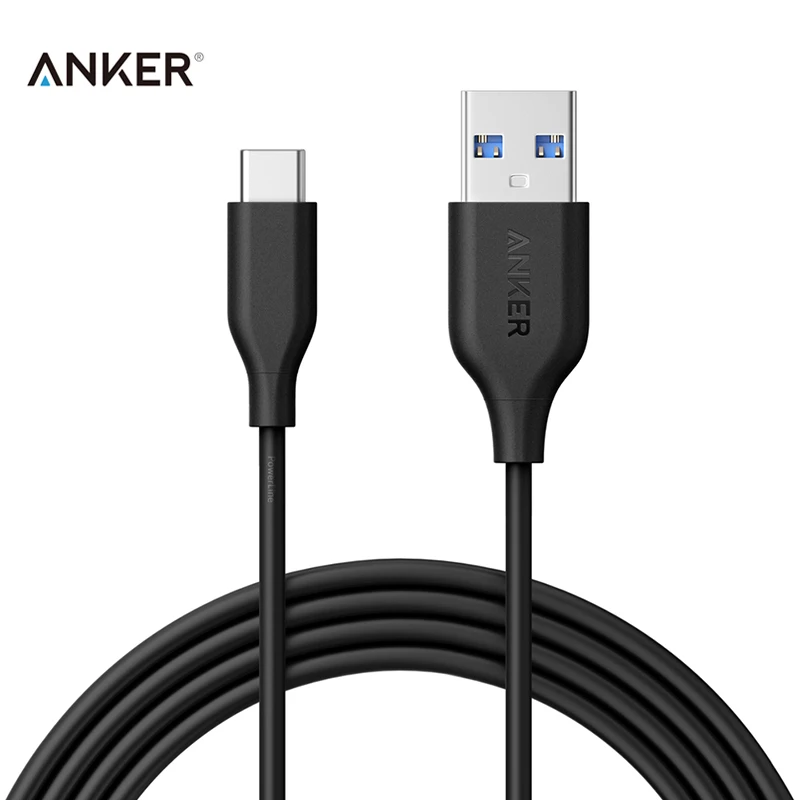 2
2 0
0  0
0  0
0 